Hărți Google nu afișează opțiunea de biciclete: 8 cele mai bune remedieri
8 min. citit
Publicat în data de
Citiți pagina noastră de dezvăluire pentru a afla cum puteți ajuta MSPoweruser să susțină echipa editorială Află mai multe
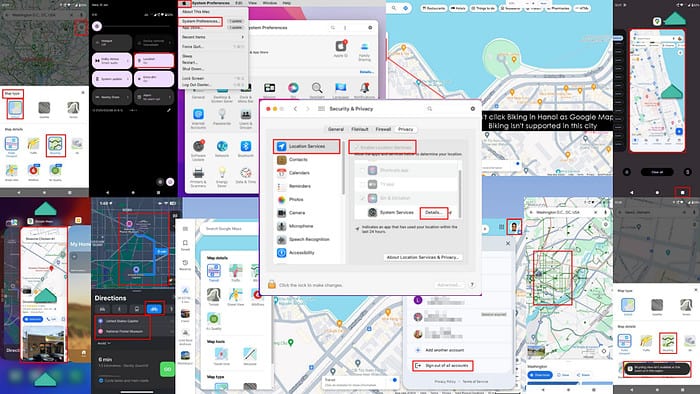
Google Maps nu afișează opțiunea pentru biciclete? Rămâneți calm și urmați ideile de depanare menționate mai jos. Am inclus pași pentru Android, iOS, Mac și Windows.
Verificări preliminare
Asigurați-vă că îndepliniți cerințele minime de sistem:
- Android 6.0 și mai mult
- iOS și iPadOS 14.0 și versiuni ulterioare
- Pentru Mac și Windows, actualizați Safari și Google Chrome la cele mai recente versiuni.
Soluția 01: verificați disponibilitatea pentru ciclism
Google Maps Bicycling este disponibil într-un număr limitat de orașe din întreaga lume.
Iată cum puteți confirma acest lucru pe o aplicație mobilă (iOS și Android):
- Apăsați pe Stratul hartă în aplicația Google Maps.
- Alege Tipul hărții as Mod implicit.
- Apoi, selectați Detalii hartă as Bicicliști.
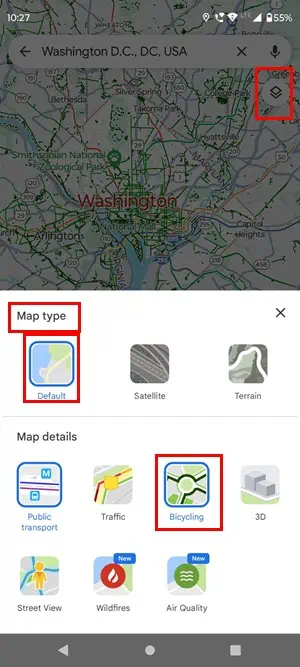
- Acum, lăsați aplicația să se reîmprospăteze.
- Găsiți o locație pe hartă și căutați piste de ciclism. Dacă vezi subțire solid verde închis sau linii punctate, acestea sunt pistele de biciclete sau pistele.
Iată ce apare atunci când selectați detaliile hărții de biciclete în Washington D.C.:
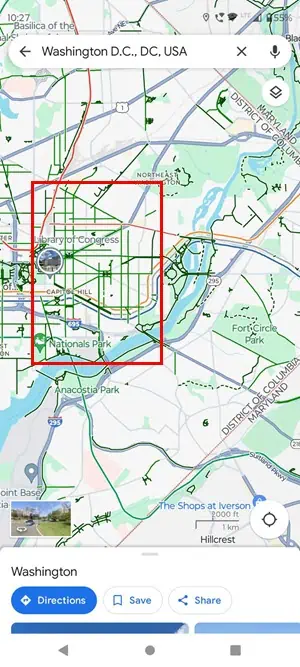
Și iată cum arată Google Maps în orașul Hanoi, unde funcția Bicicletă nu este disponibilă:
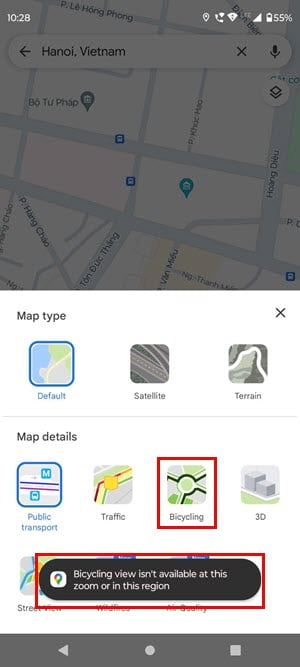
În Safari sau Google Chrome:
- Operatii Deschise Hărți Google și plasați cursorul peste Straturi butonul.
- În meniul contextual care se deschide, faceți clic pe ciclism.
- Dacă nu vezi ciclism acolo, faceți clic pe Mai multe straturi butonul din meniul contextual.
- Sub Detalii hartă secțiune, găsiți și selectați ciclism.
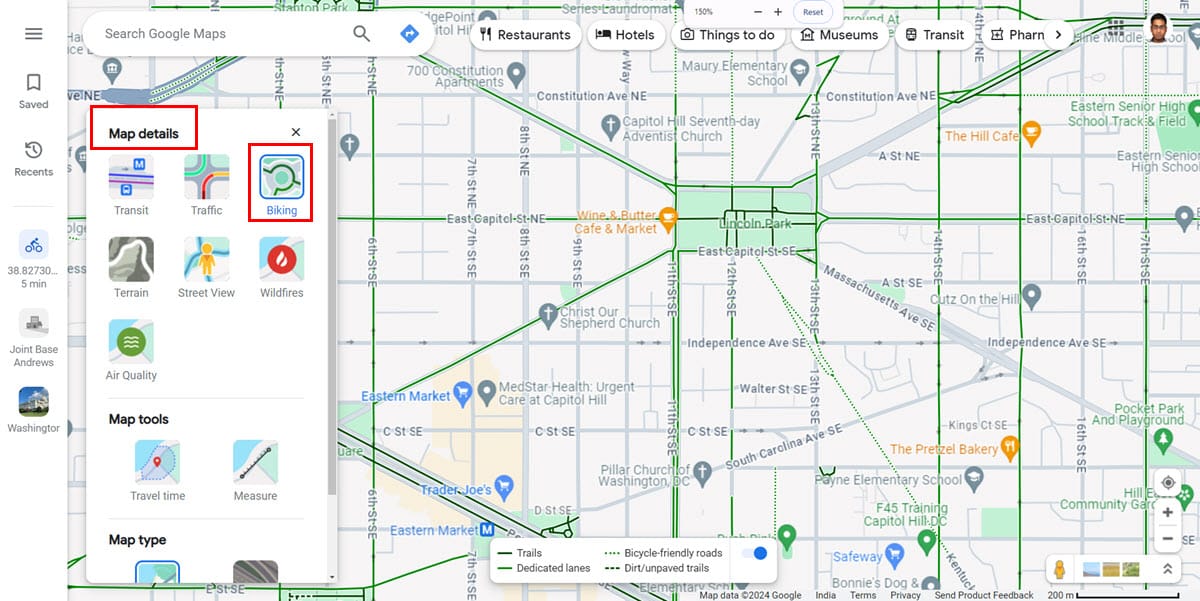
Dacă vedeți linii subțiri și subțiri solide sau punctate, este disponibil Ciclismul. De asemenea, este posibil să vedeți pictograma Bicicletă în detaliile hărții, dar nu o veți putea selecta dacă zona nu este acceptată.
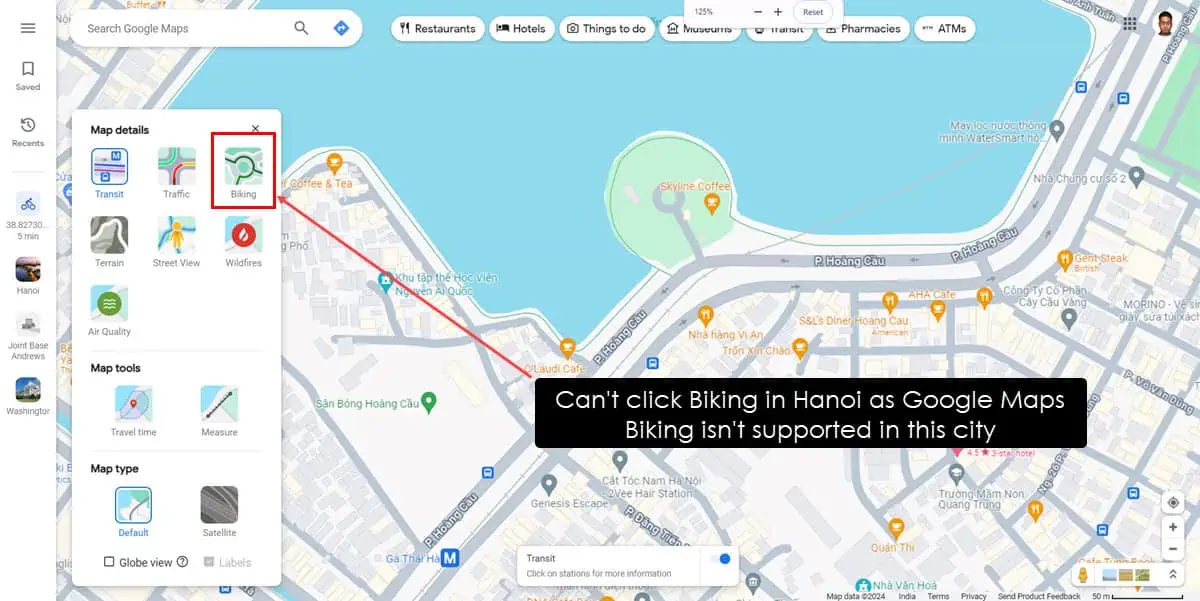
De asemenea, se va citi: Schimbați Google Maps în Mers pe jos
Soluția 02: Dezactivați offline Google Maps
Google Maps Bicicletarea nu este acceptată pe hărțile offline.
Pe Android
- Pe o hartă offline, glisați în jos de două ori din partea de sus a ecranului pentru a accesa Nuanța de notificare.
- Permite Wi-Fi or De date mobile.
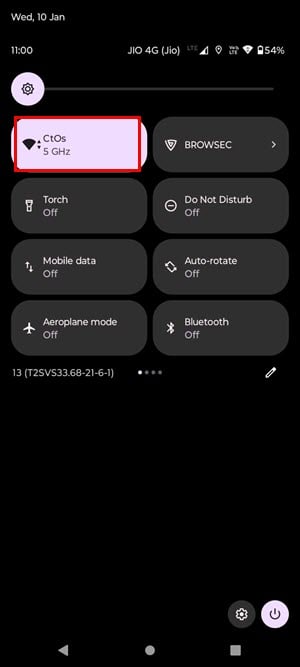
- Glisati in sus de două ori pentru a accesa Google Maps.
- A micsora și Zoom in pe locația țintă o dată.
- Acum, selectați orice locație de pe hartă. Acum ar trebui să vedeți online Google Maps.
Pe iOS
Pur și simplu glisați în jos din colțul din dreapta sus pentru a accesa Centrul de control.
Apoi, activați Wi-Fi or Datele celulare. Acum, întoarce-te la Hărți Googleși va afișa imediat versiunea online.
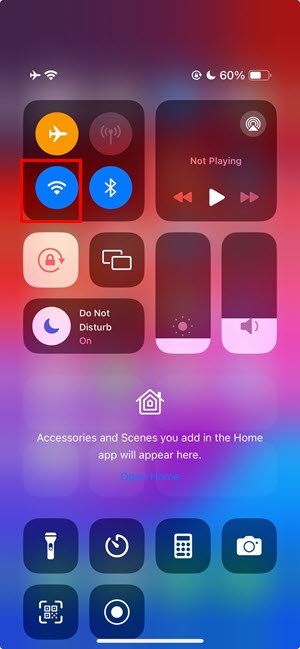
Soluția 03: Activați Serviciile de localizare
Pe Android
- Deplasați degetul în jos din partea de sus a afișajului pentru a accesa Nuanța de notificare.
- Deplasați degetul în jos din nou pentru a găsi mai multe instrumente.
- Derulați la dreapta pe panoul de instrumente pentru a găsi Locație butonul.
- Atingeți-l pentru a activa GPS caracteristică.
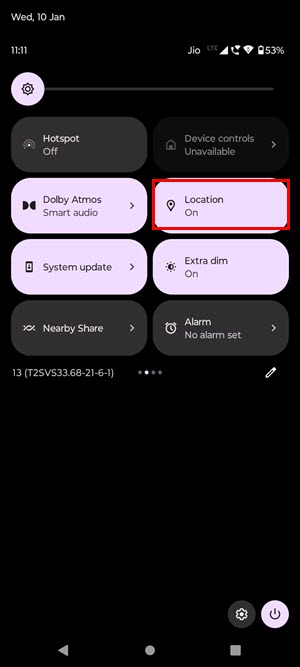
Pe iOS
- Deschideți iOS Setări cont app.
- Derulați în jos pe lista de setări pentru a găsi Confidențialitate și securitate. Apăsați pe asta.
- Apăsați pe Locație Servicii deasupra.
- Permite Locație Servicii.
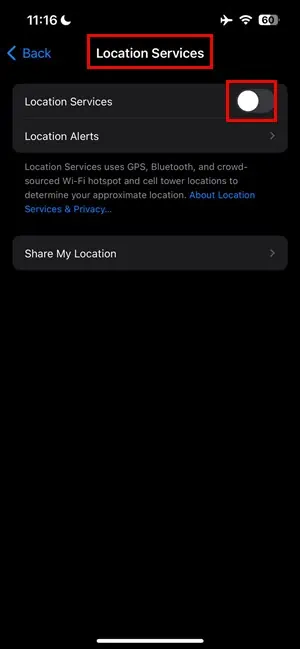
- O listă de pictograme pentru aplicații se va deschide sub Distribuiți locația mea secţiune.
- Acolo, găsiți aplicația Google Maps și asigurați-vă că a fost selectat oricare dintre următoarele:
- Întrebați data viitoare
- În timp ce utilizați aplicația
- Totdeauna
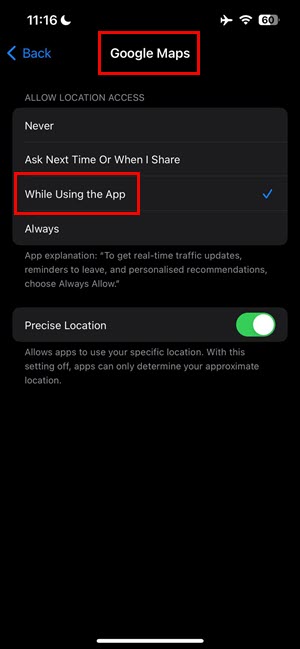
Pe Mac
- Dati click pe Logo-ul Apple în coltul din stanga sus a ecranului dispozitivului.
- Alege System Preferences (Monterey și mai devreme) sau Setarile sistemului (Ventura sau mai târziu).
- Pe System Preferences or Setări cont , selectați fișierul Securitate și confidențialitate meniu.
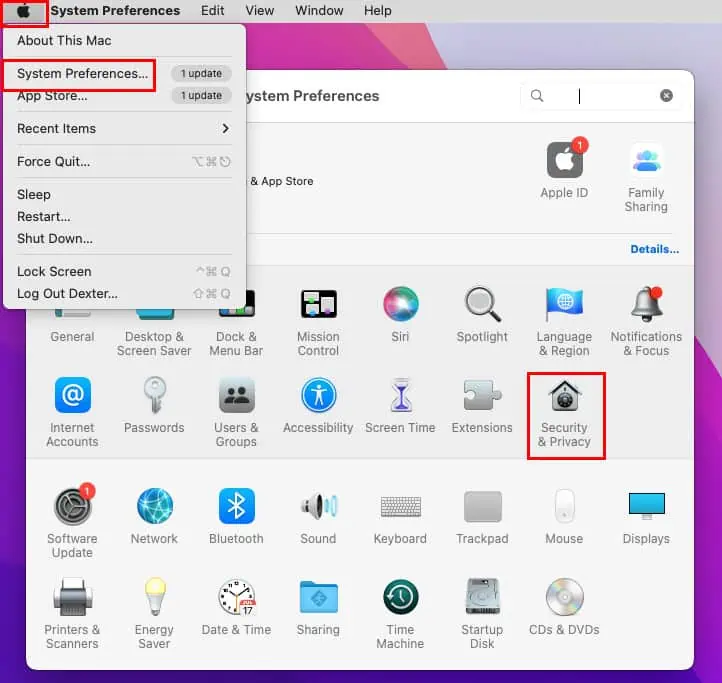
- În noua casetă de dialog care se deschide, bifați caseta de selectare pentru Activați serviciile de localizare.
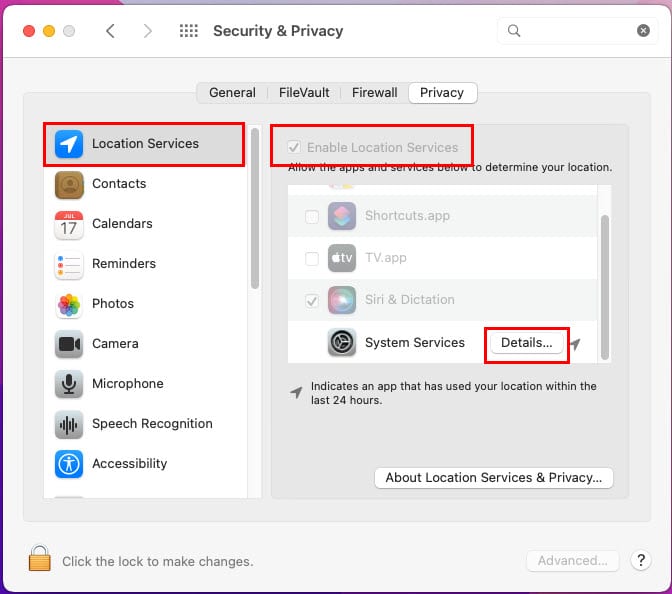
- Dati click pe Detalii butonul pentru Servicii de sistem intrarea pe Locație Servicii.
- Asigurați-vă că toate casetele de selectare sunt selectate în noua casetă de dialog Permite servicii de sistem...
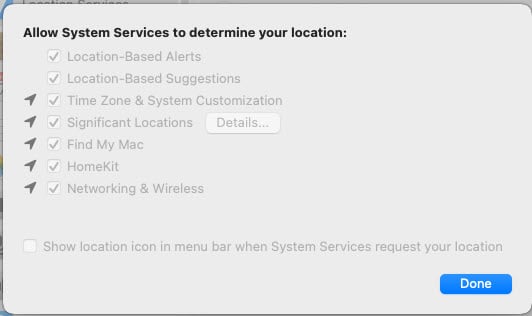
Pe Windows
- Loveste ferestre din + I tastele împreună pentru a deschide Setări cont.
- Caută Locație în Câmpul de căutare și faceți clic pe Setări de confidențialitate a locației rezultatul căutării.
- Faceți clic pe comutatorul pentru Permiteți aplicațiilor să vă acceseze locația butonul.
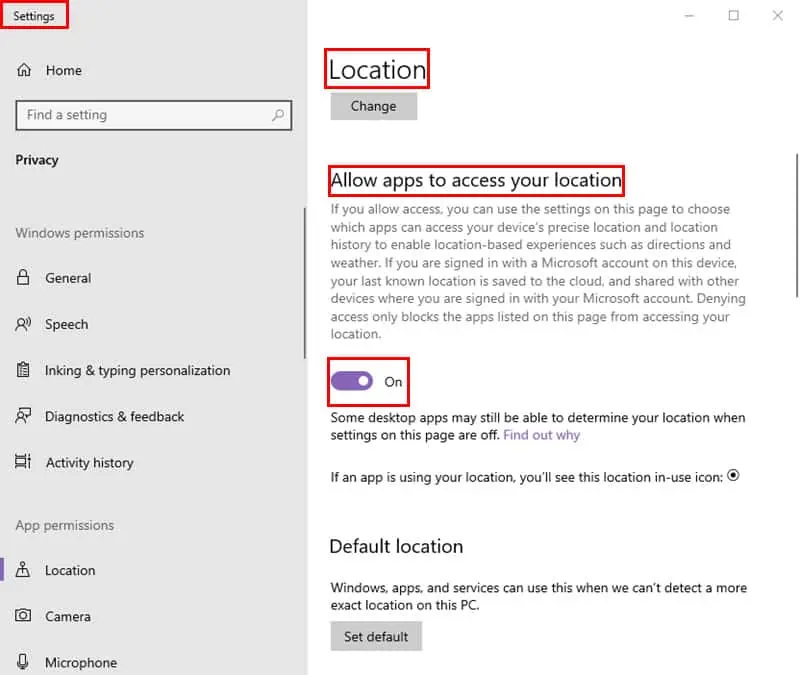
Soluția 04: Actualizați Google Maps
Pe Android
- Operatii Deschise Google Play, pe telefonul mobil.
- Apăsați pe poză de profil în coltul din dreapta-sus a ecranului.
- În meniul Google, atingeți Gestionați aplicațiile și dispozitivele.
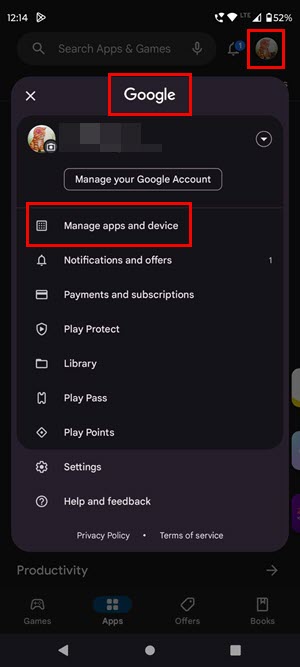
- Pe ecranul următor, atingeți Vezi detalii de mai jos Actualizări disponibile secţiune.
- Derulați în jos lista de actualizări ale aplicației și vedeți dacă puteți găsi actualizări pentru Google Maps.
- Apăsați pe Actualizează butonul de lângă Hărți Google.
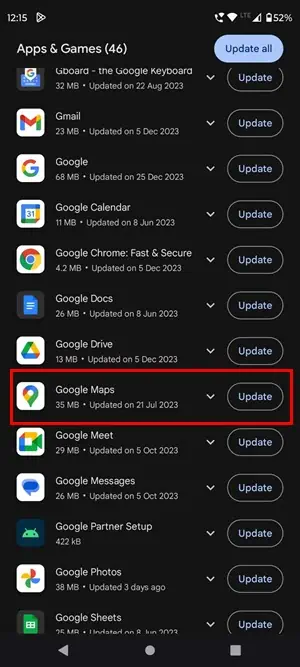
Pe iOS
- Lansarea App Store pe iPhone sau iPad.
- Apăsați pe poză de profil.
- Derulați în jos lista de sub Actualizări automate viitoare secţiune.
- Apăsați pe Actualizează butonul din dreapta aplicației Google Maps.

Soluția 05: Oprirea forțată Google Maps
Pe Android
- Apăsați pe comutator de aplicații or buton pătrat o singura data.
- Ar trebui să vedeți acum carduri de aplicații miniaturizate care sunt deschise în fundal.
- Derulați la stânga sau la dreapta pentru a găsi Google Maps.
- Glisați cardul de aplicație deasupra și în afara ecranului pentru a forța închiderea acestuia.
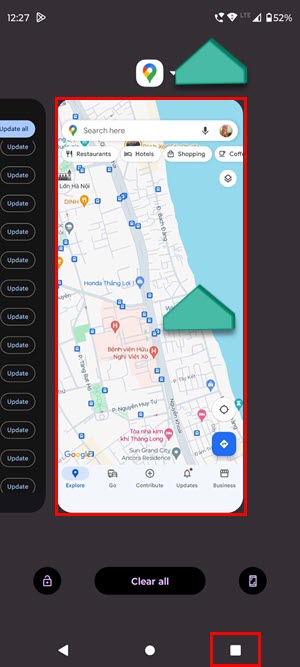
- Lansa Hărți Google din nou din Ecranul or Sertar pentru aplicații.
Pe iOS
- Glisati in sus din partea de jos a ecranului iPhone sau iPad pentru a deschide App Switcher ecran.
- Veți vedea o carusel de carduri de aplicație.
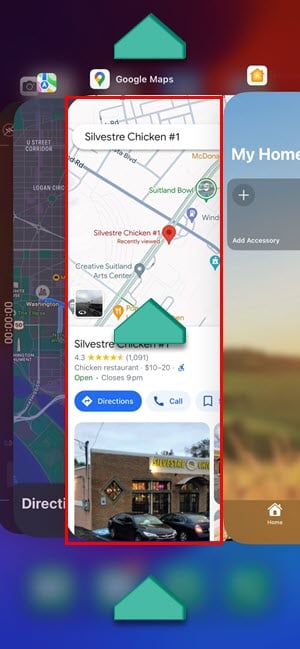
- Glisați la stânga sau la dreapta pentru a derula prin carusel și a găsi aplicația Google Maps.
- Selectați Google Maps card de aplicație și glisează-l în sus să o închidă.
Soluția 06: Ștergeți memoria cache a aplicației și datele
Pe Android
- Atinge lung pe pictograma aplicației Google Maps.
- Selectați Informații despre aplicație sau (I) pictograma din meniul contextual.
- Derulați în jos pentru a găsi Stocare și cache și atingeți-l.
- Robinet Goliți memoria cache și Spațiu de depozitare liber pe ecranul următor.
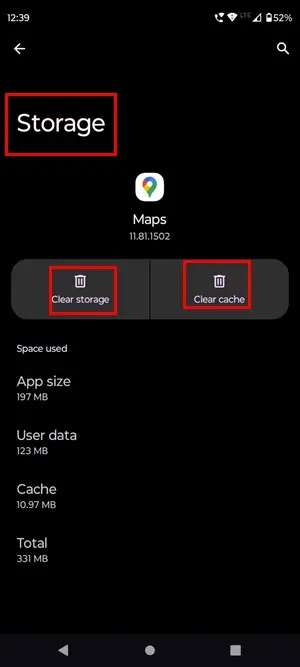
Pe iOS
- Du-te la Hărți Google app.
- Apăsați pe Avatar or poză de profil.
- Alege Setări cont opțiune pe Cont Google ecran.
- Derulați în jos în jos și atingeți și Despre, termeni și confidențialitate opțiune.
- Robinet Ștergeți datele aplicației pe ecranul următor.
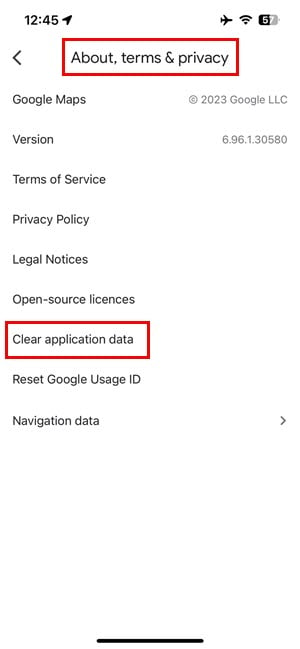
Pe Mac
- Când Google Maps este deschis pe Safari pe Mac, faceți clic pe Safari opțiune pe Bara de instrumente Mac.
- Faceți clic pe Preferințe (Monterey sau mai devreme) sau Setări (Ventura sau mai nou) în meniul contextual Safari.
- A General va apărea dialogul.
- Acolo, faceți clic pe Avansat tab.
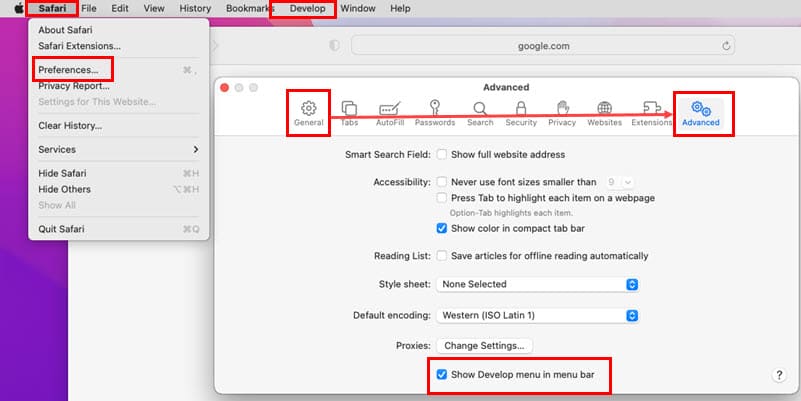
- Bifați caseta de selectare pentru Afișați meniul Dezvoltare în bara de meniu opțiune.
- Dati click pe Dezvolta butonul din bara de instrumente Mac.
- Alege Cache-urile goale din meniul contextual.
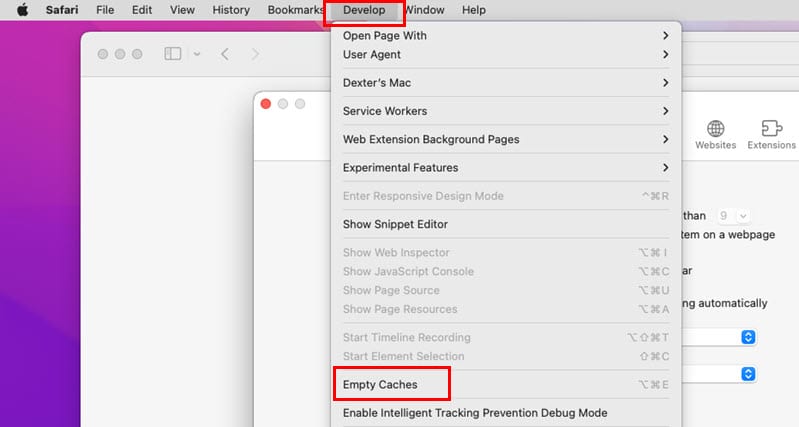
Pe Windows
- Când Google Chrome este deschis pe computer, apăsați Ctrl + Schimba + Șterge pentru a aduce în discuție Sterge istoricul de navigare dialog.
- În cazul în care Avansat fila este fila preselectată, accesați pachet de bază tab.
- Debifați Istoricul de navigare.
- Bifați următoarele casete de selectare:
- Cookie-uri și alte date despre site
- Imagini și fișiere stocate în cache
- Robinet Date clare.
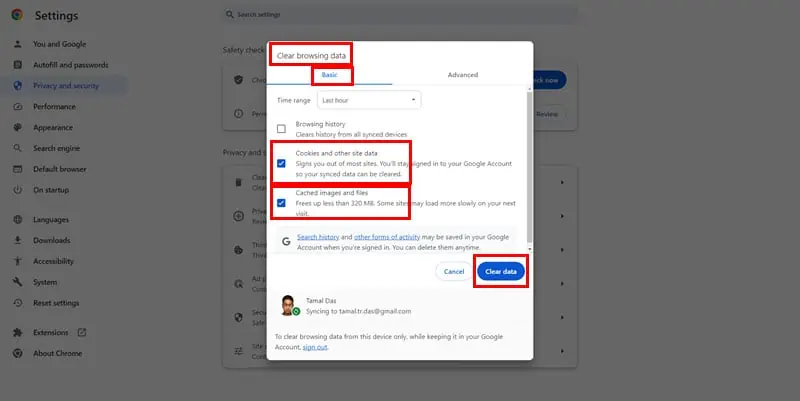
Soluția 07: Resetați Google Maps
Pe Android
- Deschideți Informații despre aplicație ecran pentru aplicația Google Maps.
- Apăsați pe vertical cu trei puncte pictograma în coltul din dreapta-sus.
- Alege Dezinstalați actualizările din meniul contextual care se deschide.
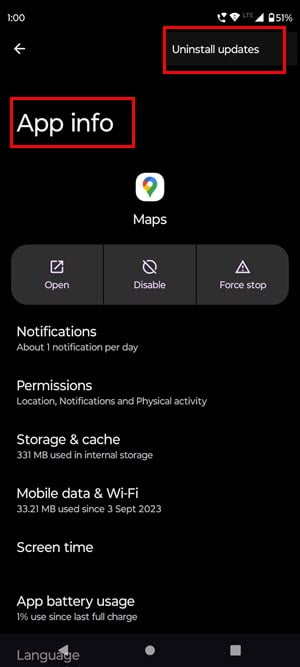
Pe iOS
- Deschideți Aplicația Google Maps pe iPhone și atingeți avatarul.
- Apăsați pe meniul drop-down în dreapta pozei de profil.
- Robinet Gestionați conturile pe acest dispozitiv.
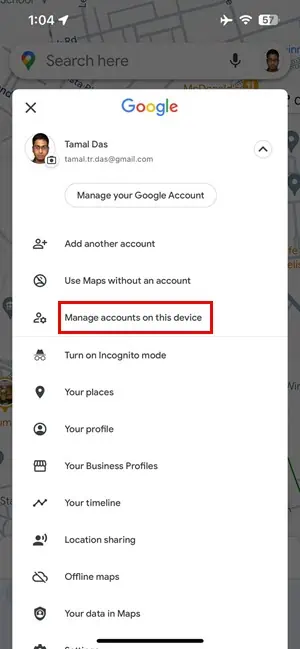
- Pe Gestionați conturile ecran, atingeți Eliminați de pe acest dispozitiv.
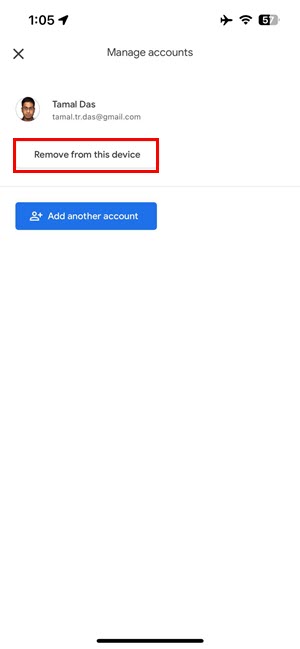
- Odată ce contul a fost eliminat, forța de închidere Hărți Google.
- Deschideți din nou aplicația din Ecranul or Biblioteca de aplicații.
- Atingeți din nou avatarul și alegeți Conecteaza-Te.
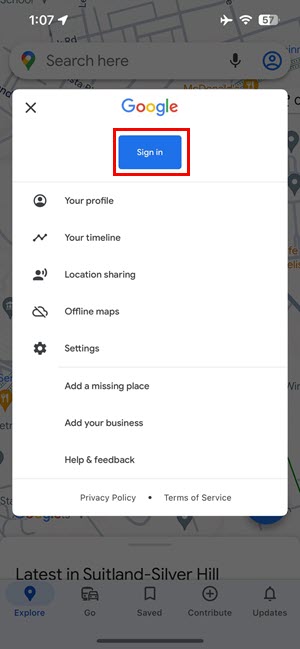
- Urmați instrucțiunile de pe ecran pentru a vă conecta cu Contul dvs. Google.
Pe Mac și Windows
- Deschide Google Maps pe Safari or Chrome.
- Dati click pe poză de profil în colțul din dreapta sus.
- Pe Conturi Google meniu, faceți clic pe Deconectați-vă de la toate conturile opțiune.
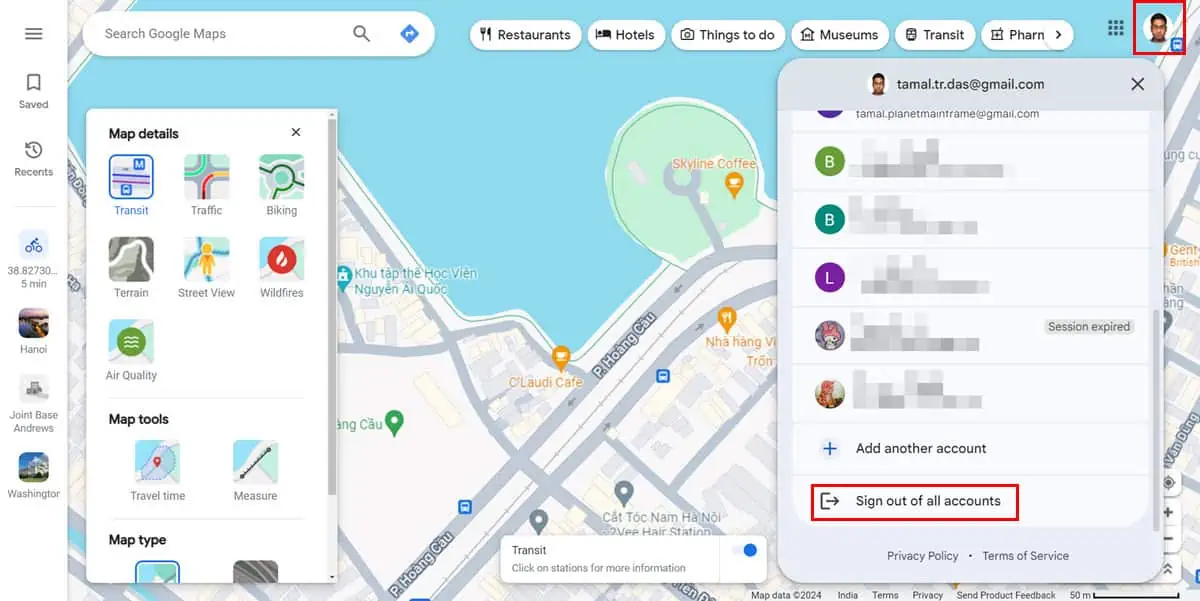
- Acum, reîncărcați pagina.
- Apasă pe Conectați-vă buton în coltul din dreapta-sus.
- Conectați-vă cu dvs. Cont Google urmând instrucțiunile de pe ecran.
Soluția 08: Folosiți o alternativă
Dacă niciuna dintre cele de mai sus nu funcționează, puteți încerca o alternativă Google Maps. Găsiți mai jos câteva sugestii pentru anumite dispozitive:
Pe Android
- Instala il Strava aplicație de pe Google Play.
- Conecteaza-Te la aplicație folosind Google, Facebook sau orice e-mail generic.
- Odată intrat în aplicație, atingeți Harta din bara de meniu de jos.
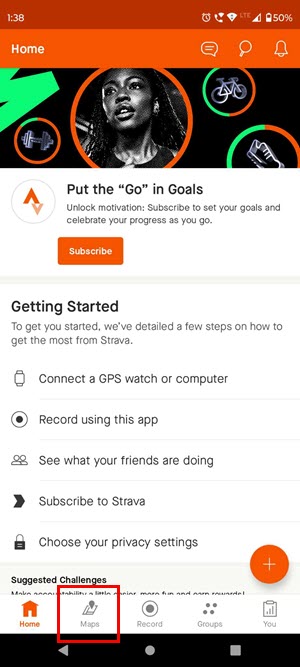
- Căutați o locație pe hartă.
- Apăsați pe Rulați meniul drop-down chiar sub Caută camp.
- Comutați la Călări.
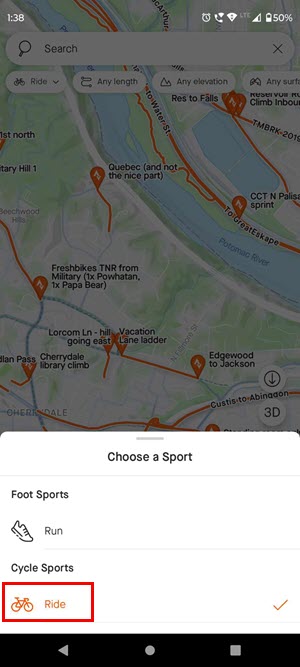
- Strava Maps va evidenția toate piste de ciclism pe harta pentru locația aleasă.
Pe iOS și Mac
Apple Maps este cea mai bună alternativă pentru utilizatorii iOS sau macOS. Vine cu Navigație cu bicicleta pentru majoritatea orașelor.
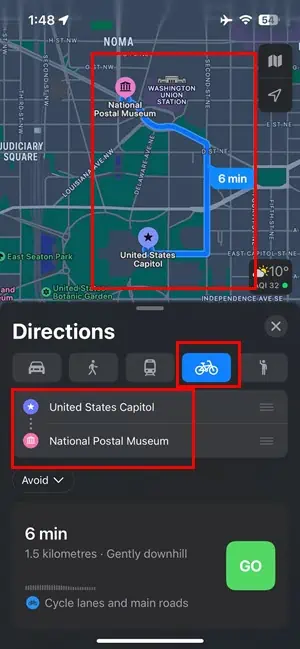
Lecturi înrudite:
- Măsurați distanța pe Google Maps pe iPhone
- Google Maps nu vorbește pe iPhone
- Google Maps nu funcționează pe iPhone
- Hărți Google „Nu pot găsi o cale acolo”
Acum știți cum să remediați Google Maps care nu afișează opțiunea pentru biciclete.
Dacă orașul sau localitatea dvs. este inclusă în programul Google Maps Bicycling, ar trebui să puteți obține indicațiile necesare pentru ciclism urmând acest ghid.
De asemenea, dacă cunoașteți o abordare unică pentru a remedia această problemă, menționați-o în caseta de comentarii de mai jos.







